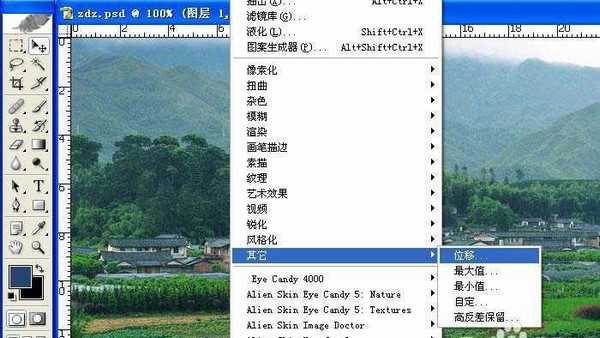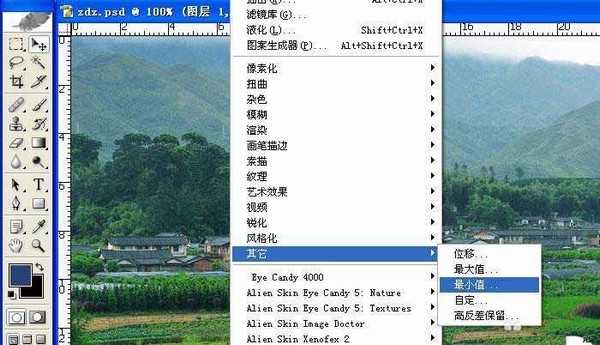ps有很多种滤镜,不同的滤镜实现不同的效果,想要使用最大值滤镜处理图片,该怎么使用呢?下面我们就来看看详细的教程。
- 软件名称:
- Adobe photoshop 7.01 官方正式简体中文版
- 软件大小:
- 154MB
- 更新时间:
- 2013-04-19立即下载
1、打开一个PS的软件,然后打开一张需要使用滤镜的图片,比如一张风景图片。鼠标左键单击【滤镜】【其它】【位移】,如下图所示。
2、在【位移】滤镜确定后,可看到风景图片添加上滤镜的效果了,如下图所示。
3、接着也可以用【最大值】滤镜,进行调整,鼠标左键单击【滤镜】【其它】【最大值】,如下图所示。
4、在【最大值】滤镜确定后,可看到风景图片添加上滤镜的效果了,如下图所示。
5、接着也可以用【最小值】滤镜,进行调整,鼠标左键单击【滤镜】【其它】【最小值】,如下图所示。
6、在【最小值】滤镜确定后,可看到风景图片添加上滤镜的效果了,如下图所示。一张图片在用滤镜前,最好复制一个副本在图层中,这样好对比看效果。
以上就是ps中最大值滤镜的使用方法,很简单,希望大家继续关注。
相关推荐:
ps怎么使用调色刀滤镜效果?
PS怎么使用蜡笔滤镜处理图片?
PS怎么使用烟灰墨滤镜处理图片?
PS,滤镜,最大值
《魔兽世界》大逃杀!60人新游玩模式《强袭风暴》3月21日上线
暴雪近日发布了《魔兽世界》10.2.6 更新内容,新游玩模式《强袭风暴》即将于3月21 日在亚服上线,届时玩家将前往阿拉希高地展开一场 60 人大逃杀对战。
艾泽拉斯的冒险者已经征服了艾泽拉斯的大地及遥远的彼岸。他们在对抗世界上最致命的敌人时展现出过人的手腕,并且成功阻止终结宇宙等级的威胁。当他们在为即将于《魔兽世界》资料片《地心之战》中来袭的萨拉塔斯势力做战斗准备时,他们还需要在熟悉的阿拉希高地面对一个全新的敌人──那就是彼此。在《巨龙崛起》10.2.6 更新的《强袭风暴》中,玩家将会进入一个全新的海盗主题大逃杀式限时活动,其中包含极高的风险和史诗级的奖励。
《强袭风暴》不是普通的战场,作为一个独立于主游戏之外的活动,玩家可以用大逃杀的风格来体验《魔兽世界》,不分职业、不分装备(除了你在赛局中捡到的),光是技巧和战略的强弱之分就能决定出谁才是能坚持到最后的赢家。本次活动将会开放单人和双人模式,玩家在加入海盗主题的预赛大厅区域前,可以从强袭风暴角色画面新增好友。游玩游戏将可以累计名望轨迹,《巨龙崛起》和《魔兽世界:巫妖王之怒 经典版》的玩家都可以获得奖励。